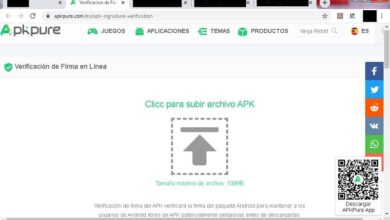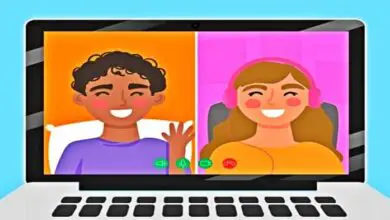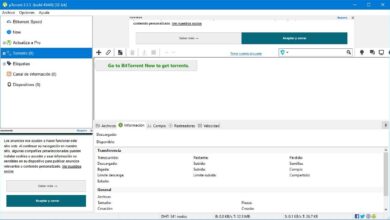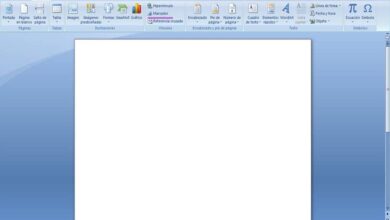Breid het Paint 3D-bureaublad uit om comfortabeler te werken

Windows 10 biedt ons standaard een flink aantal applicaties en platforms die aan het begin van het systeem zijn voorgeïnstalleerd. Dit doet Microsoft al jaren, bijvoorbeeld met de app Paint 3D .
Dit type seriële add-on is iets dat veel van hen stoort, maar dat anderen waarderen. De belangrijkste reden hiervoor is dat hoewel sommige van hen onnodige programma's zijn, andere ze gebruiken en voorkomen dat ze andere van derden moeten installeren. De zaak van Verf foto-editor die al zoveel jaren bij ons is, is er een duidelijk voorbeeld . Het is een van de bekendste en meest populaire apps die veel gebruikers gebruiken.
Het is waar dat dit een heel eenvoudige propositie is, maar tegelijkertijd geldig voor veel gebruikers die niet iets krachtigers nodig hebben. Welnu, iets soortgelijks gebeurt met wat zou kunnen worden beschouwd als zijn "oudere zus", Paint 3D. En is dat de laatste tijd het gebruik van alles wat met het gebruik van de? 3D is enorm toegenomen , vandaar de groei van de propositie die we noemden.
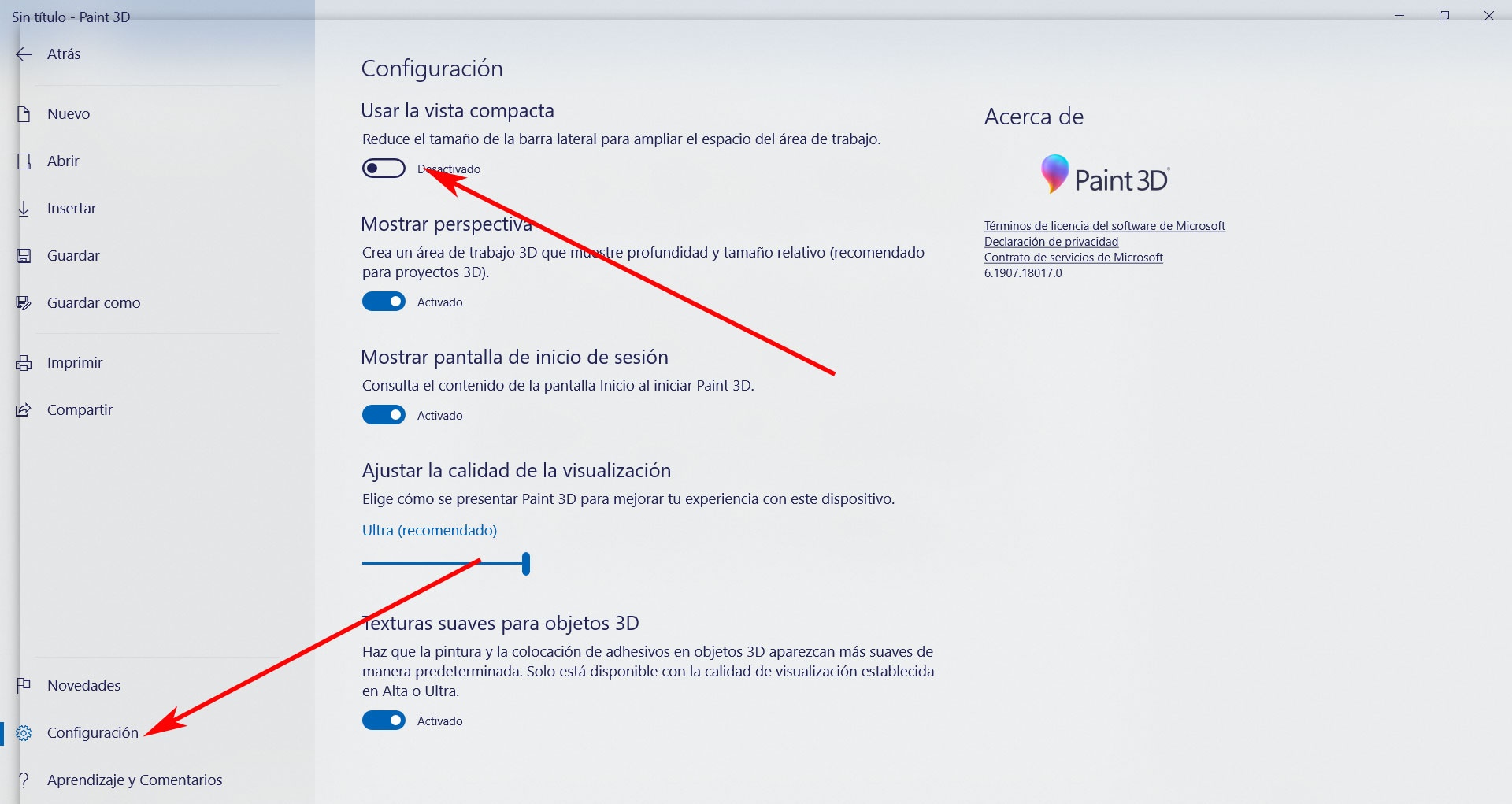
Dit is een UWP-app ingebouwd in Windows 10 zelf en die ons zal helpen deze groeiende markt te betreden. Tegelijkertijd en dankzij de elementen en functies die het ons ter beschikking stelt, zullen we echt aantrekkelijke en verrassende resultaten kunnen behalen. Met alles en daarmee zullen we altijd de voorkeur geven om te kunnen travailler in de best mogelijke omgeving, dus we zullen zien hoe we de interface uit het programma.
Optimaliseer de Paint 3D-interface om het meeste uit het programma te halen
Hiervoor gaan we u laten zien hoe u de standaard weergegeven opties en functies kunt verminderen om een schoner en ruimer kantoor te hebben. Daarom, de het eerste wat we doen is toegang krijgen tot de applicatie zelf, wat we zelf kunnen doen Start menu de Windows 10 . We kunnen het programma ook zoeken in het zoekvak in deze sectie, dus we klikken op het resultaat dat verschijnt.
Klik in het toepassingsvenster op "Nieuw" als we op het punt staan een nieuw 3D-ontwerpproject te starten, zodat het op het scherm op een conventionele desktop verschijnt. Zoals we echter kunnen zien, zien we in het rechterdeel van het venster dat de penselen, kleuren en markeringen veel ruimte innemen op dit bureaublad. Dit is echter wat we moeten oplossen, dus we klikken op de knop "Menu".
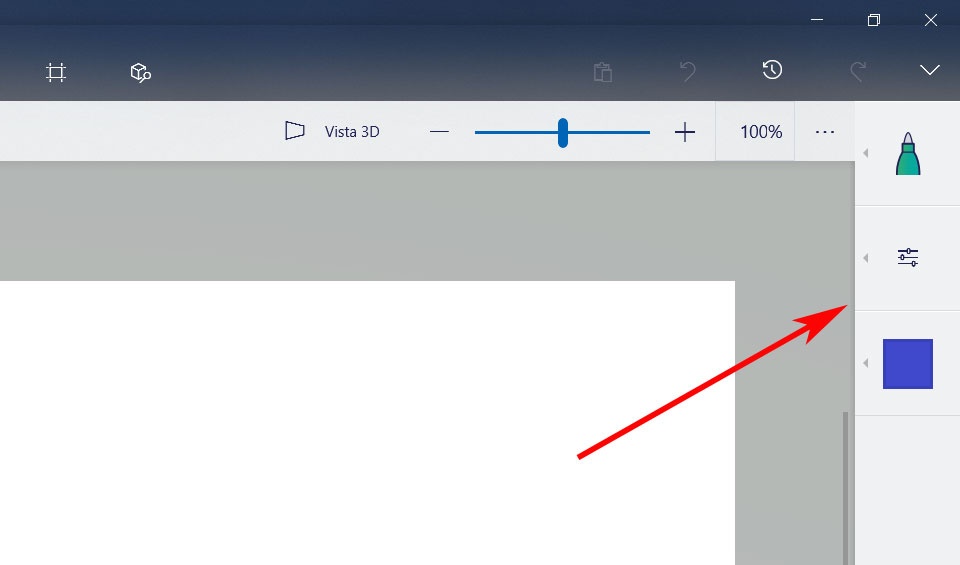
Deze bevindt zich in de linkerbovenhoek van de Paint 3D-interface , dus we klikken erop en zoeken de optie "Instellingen". Door erop te klikken, verschijnt een nieuw venster dat ons in het bovenste gedeelte de functie biedt die we in dit geval zoeken. Standaard is de functionaliteit "Gebruik compacte weergave" is uitgeschakeld, dus u moet de schakelaar wijzigen om de werkruimte te vergroten.
Daarom, wanneer we terugkeren naar het beginscherm, zullen we onmiddellijk zien dat de outils aan de rechterkant zijn verdwenen, hoewel we op de miniaturen kunnen klikken om ze opnieuw te laten verschijnen en tegelijkertijd comfortabeler te werken.